Los diagramas de topología de vSphere Distributed Switch en vSphere Client muestran la estructura de los adaptadores de máquinas virtuales, adaptadores VMkernel y adaptadores físicos del conmutador.
Se pueden examinar los componentes, dispuestos en grupos de puertos, cuyo tráfico es controlado por el conmutador, así como las conexiones entre ellos. El diagrama muestra información sobre el adaptador físico que conecta los adaptadores virtuales con la red externa.
Es posible ver los componentes que están en ejecución en todo el conmutador distribuido y en cada host que lo integra.
Observe el vídeo sobre las operaciones que se pueden realizar a partir del diagrama de topología de vSphere Distributed Switch.
Diagrama de topología central
Se puede utilizar el diagrama de topología central del conmutador para ubicar y editar la configuración de los grupos de puertos distribuidos y los grupos de vínculos superiores asociados con varios hosts. Se puede iniciar la migración de los adaptadores de máquinas virtuales desde un grupo de puertos hasta un destino en el mismo conmutador o en otro distinto. También es posible reorganizar los hosts y sus redes en el conmutador mediante el asistente Agregar y administrar hosts.
Diagrama de topología del conmutador proxy de un host
El diagrama de topología del conmutador proxy de un host muestra los adaptadores conectados a los puertos de conmutador del host. Se puede editar la configuración de los adaptadores físicos y VMkernel.
Diagrama de topología de un conmutador de descargas de red
El diagrama de topología de un conmutador de descarga de red muestra los adaptadores conectados a los puertos del conmutador en el host. Se puede editar la configuración de los adaptadores físicos y VMkernel.
Filtros del diagrama
Se pueden utilizar los filtros del diagrama para limitar la información que aparece en los diagramas de topología. El filtro predeterminado limita el diagrama de topología para que muestre 32 grupos de puertos, 32 hosts y 1.024 máquinas virtuales.
Para cambiar el ámbito del diagrama, es posible no utilizar filtros o aplicar filtros personalizados. Al utilizar un filtro personalizado, se puede ver la información únicamente de un conjunto de máquinas virtuales, de un conjunto de grupos de puertos en ciertos hosts, o de un puerto. Es posible crear filtros a partir del diagrama de topología central del conmutador distribuido.
Ver la topología de vSphere Distributed Switch
Examine la organización de los componentes que están conectados al conmutador distribuido a través de los hosts en vCenter Server.
Procedimiento
- Desplácese hasta el conmutador distribuido de vSphere en vSphere Client.
- En la pestaña Configurar, expanda Configuración y seleccioneTopología.
Resultados
De forma predeterminada, el diagrama muestra un máximo de 32 grupos de puertos distribuidos, 32 hosts y 1024 máquinas virtuales.
Ejemplo: Diagrama de un conmutador distribuido que conecta el VMkernel y las máquinas virtuales a la red
En su entorno virtual, vSphere Distributed Switch controla adaptadores VMkernel para vSphere vMotion y para la red de administración y las máquinas virtuales agrupadas. Es posible utilizar el diagrama de topología central para examinar si una máquina virtual o un adaptador VMkernel están conectados a la red externa y para identificar el adaptador físico que transporta los datos.
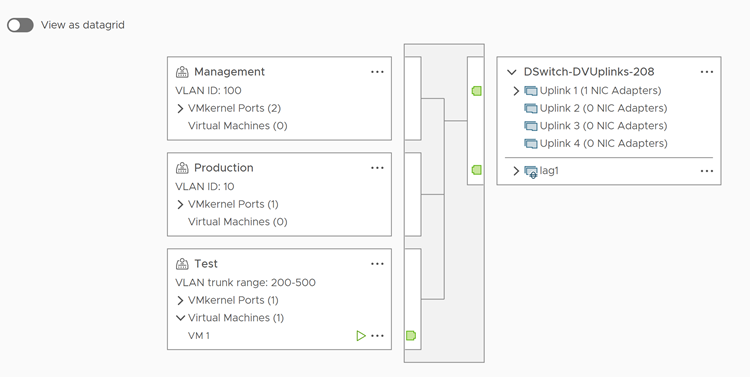
Qué hacer a continuación
Es posible realizar las siguientes tareas comunes en la topología del conmutador distribuido:
- Utilice filtros para ver los componentes de redes solo para grupos de puertos seleccionados en determinados hosts, para máquinas virtuales seleccionadas o para un puerto.
- Ubique, configure y migre componentes de redes de las máquinas virtuales en grupos de puertos y hosts mediante el asistente Migrar redes de máquinas virtuales.
- Detecte los adaptadores de las máquinas virtuales que no tienen ninguna red asignada, y muévalos al grupo de puertos seleccionado mediante el asistente Migrar redes de máquinas virtuales.
- Controle los componentes de redes en varios hosts mediante el asistente Agregar y administrar hosts.
- Vea el equipo NIC o la NIC física que lleva el tráfico relacionado con un adaptador de máquina virtual seleccionada o con un adaptador VMkernel.
De esta manera, también podrá ver el host en el que reside un adaptador VMkernel seleccionado. Seleccione el adaptador, rastree la ruta a la NIC física asociada y vea la dirección IP o el nombre de dominio junto a la NIC.
- Determine el modo y el identificador de VLAN correspondiente a un grupo de puertos. Para obtener información sobre los modos de VLAN, consulte Configuración de VLAN.
Ver la topología de un conmutador proxy del host
Examine y reorganice las redes del VMkernel y las máquinas virtuales que vSphere Distributed Switch controla en un host.
Procedimiento
- En vSphere Client, desplácese hasta el host.
- En la pestaña Configurar, expanda Redes y seleccione Conmutadores virtuales.
- Seleccione un conmutador distribuido de la lista.
Resultados
Ver la topología del conmutador de descargas de red
Examine la organización del conmutador distribuido con descargas de red.
Procedimiento
- En vSphere Client, desplácese hasta el host.
- En la pestaña Configurar, expanda Redes y seleccione Conmutadores virtuales.
- El icono
 indica que las descargas de red son compatibles con este conmutador distribuido.
indica que las descargas de red son compatibles con este conmutador distribuido.